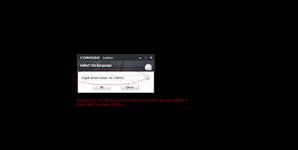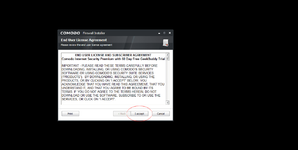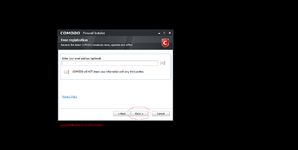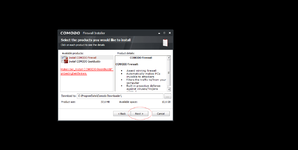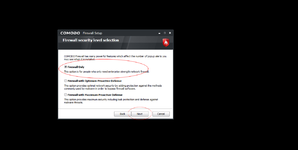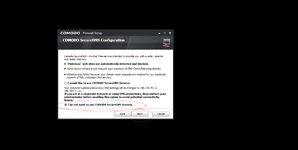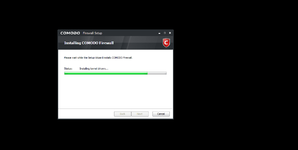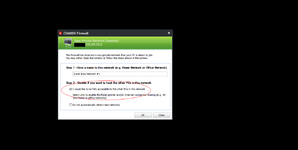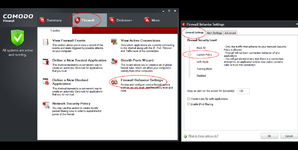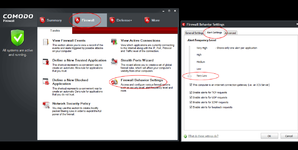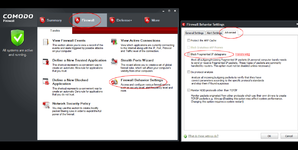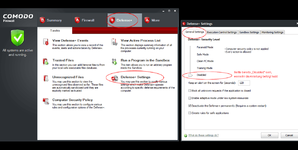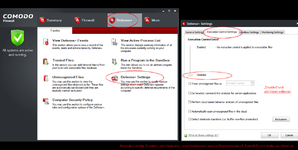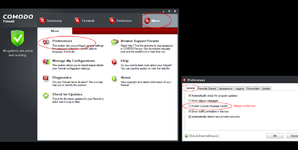got no name
Enthusiast
Thread Starter
- Mitglied seit
- 03.04.2006
- Beiträge
- 277
Hi,
da es unter Windows leider kein Equivalent zum extrem populären und schlanken Programm "Little Snitch" (Mac OS X) gibt, bleibt dem Windows-Nutzer nur die Möglichkeit, eine möglichst schlanke Firewall zu verwenden, die er durch Deaktivierung/Entfernung der meist überladenen/überflüssigen/ungewünschten Funktionalitäten im Zweck entfremdet.
Nachdem ich nach längerer Vista x64-Nutzung vor einigen Monaten auf Windows 7 x64 umgestiegen bin, stellte sich mir mal wieder die Frage, welches Programm ich zum Kontrollieren ausgehender Verbindungen verwende. Die erneute Suche nach einem "Little Snitch"-Ersatz unter Windows...
Für die Leute, die das Mac-Programm "Little Snitch" nicht kennen, hier eine kurze Erklärung:
Im Gegensatz zu den üblichen Firewall-Programmen, die für den (oft wirkungslosen) Schutz vor eingehenden Verbindungen gedacht sind, ist "Little Snitch" ein Programm, dass ausschließlich darüber informiert, wenn Programme vom eigenen Rechner nach außen (zum Internet) verbinden möchten. Im Zuge der Benachrichtung kann der Benutzer selbst entscheiden, ob er dem betroffenen Programm den Zugriff zum Internet gewähren möchte, oder nicht.
Ich benötige keine Kontrolle eingehender Verbindungen und auch keinen sonstigen Malware/Spezial/was-auch-immer-Schutz, sondern möchte lediglich über ausgehende Verbindungen informiert werden und diese dauerhaft oder fallweise mit angenehmer und ansehnlicher Benutzerführung kontrollieren können. Sonst nichts.
Ach ja: und VPN-Netzwerke sollten nicht nervig beeinflusst werden von der Firewall - das war z.B. ein Problem bei Outpost, dort musste ich nach Google-Recherche von Hand Regeln erstellen, um überhaupt erst mal in VPN-Netzwerke verbinden zu können - sonst wurden sie kommentarlos blockiert.
Nachdem ich mittlerweile jeweils lange Zeit mit
- ZoneAlarm x64,
- Outpost x64
und
- Sphinx Software Vista/Win7-Firewall-Control
hinter mir habe, bin ich auf Windows 7 dann doch wieder bei Comodo gelandet (zum damaligen Zeitpunkt war es die erste Win 7 x64 kompatible Firewall - aber das ist nicht der Grund, warum ich bis heute bei Comodo geblieben bin)
In Anbetracht meiner klaren minimalen Anforderungen bin ich im Laufe der Zeit bei einer auf´s Minimum reduzierten Konfiguration gelandet, mit der ich wunschlos glücklich bin und absolut keine Probleme habe. (Auf mittlerweile 5 Systemen - 3x Win7 x64 und 2x Vista x64)
Wichtig ist vor allen Dingen, die "Image Execution Control" von Hand zu deaktivieren.
Diese wird nämlich nicht automatisch deaktiviert, selbst wenn man Defense+ bei der Installation weglässt und kann bei einigen Programmen wie PowerDVD zu Problemen und Abstürzen führen.
Lange Rede kurzer Sinn, ich habe einige Screenshots der Minimal-Konfiguration erstellt.
Zusammengefasst gefallen mir die folgenden Punkte an der Comodo Minimal-Lösung:
- VPN-Netzwerke werden nicht negativ beeinflusst und benötigen keine Extra-Regeln
- Das Benachrichtigungsfenster ist für mich deutlich angenehmer zu bedienen als z.B. das von Outpost und sieht auch noch relativ ansehnlich aus (im Vergleich zu ZoneAlarm z.B.)
- Nur eine Benachrichtung pro Programm (wenn man die Firewall so eingestellt, wie auf den Screenshots gezeigt)
- Benachrichtigungsfenster tauchen exakt in der unteren rechten Bildschirmecke auf (nicht zentriert wie z.B. bei Outpost)
- Im Benachrichtigungsfenster ist der betroffene Anwendung-Dateiname mit Icon versehen und man kann auf ihn klicken, um den Pfad der Anwendung zu sehen (Bei Outpost wird der Pfad in der Free-Version gar nicht angezeigt und bei ZoneAlarm ist der Anwendungsname ohne Icon unübersichtlich mitten in die Überschrift reingewurschtelt)
- Die Firewall updated sich (falls gewünscht) automatisch auf neue Versionen (Auto-Updater) - obwohl sie kostenlos ist (Vergleich Outpost, Auto-Updater nur in kostenpflichtiger Version)
- Sehr angenehme Regel-Verwaltung
In der Regellliste gibt es sogar eine Purge/Aufräum-Funktion, um alte Regeln zu entfernen, wenn die Programme gar nicht mehr existieren. (Vergleich Outpost+Zonealarm, bei denen kann man von sowas nur träumen trotz kostenpflichtig
- Hält Verbindungen lange "On Hold"
Wenn ein Benachrichtungs-Fenster erscheint, wird die Verbindung "On Hold" gehalten
Das heißt, man kann sich ruhig sehr lange Zeit lassen, bis man auf "Allow" klickt, ohne dass das betroffene Programm direkt "kein Internet" meldet.
Im Vergleich zu "Sphinx Software Vista/Win7-Firewall-Control" ein Riesen Vorteil für mich. Dort werden die Verbindungen nämlich abgebrochen, wenn man einige Sekunden lang das Benachrichtungsfenster ignoriert.
- Mit der gezeigten Konfiguration habe ich niemals auch nur eine geringste negative Beeinflussung des Systems oder anderer Programme gehabt
(ZoneAlarm hat beispielsweise in gewissen x64-System-Konfigurationen DPC-Latenzprobleme verursacht, die nach Umstieg auf (damals) Outpost sofort und rekonstruierbar verschwunden sind. Auch bei Comodo habe ich solche Probleme nie gehabt.) Die Windows-eigene Firewall habe ich vollständig deaktiviert.
Vielleicht kann irgendjemand was damit anfangen, der die selben Anforderungen hat, eine einfache und schlanke Lösung sucht und nicht erst alle Programme ausprobieren will.
Gruß
Edit 16.03.2014:
Download letzte Version 5 (5.12.256249)
Ich nutze bis heute die letzte Version 5 auf allen Windows 7-Systemen.
Falls noch jemand die letzte Version 5 zum Download sucht, könnte hier fündig werden (ohne Gewähr):
Comodo Internet Security 5.12.256249 (64-bit) Download for Windows / FileHorse.com
Comodo Internet Security 5.12.256249 (32-bit) Download for Windows / FileHorse.com
Achtung: Der Installer ist dort etwas anders:
Neue Kurzanleitung:
1. Sprache auf "English"
2. Alle 3 Haken wegemachen(!) (DNS, Cloud, Yahoo) - NICHT auf "Agree and Install klicken" clicken, sondern:
3. Auf "Customize Installation" clicken
4. Karteikarte 1: Alle Haken weg(!) - bis auf "Install COMODO Firewall" - der Haken bleibt(!)
5. Karteikarte 2: Alle Haken weg(!)
6. "Back" clicken
7. "Agree and Install"
...
Kleiner aber wichtiger Nachtrag zum Auto-Updater:
- Wenn sich die Comodo-Firewall via Auto-Updater auf einen neue Version updated, wird eure Konfiguration selbstverständlich vollständig inkl. allen Regeln übernommen.
ABER
...der Eintrag "Detect shellcode injections (i.e. Buffer overflow protection)" (Bild 13 von 14) wird nach einem Versionupdate eventuell automatisch wieder aktiviert (Haken gesetzt) - diesen Haken sollte man nach einem Update auf eine neue Version auf jeden Fall wieder entfernen. (Warum, wird ja bereits in den Screenshots erklärt.)
Alle Angaben nach bestem Wissen und Gewissen - No Warranty
Die Comodo-Firewall ist kompatibel mit:
- Windows XP (ab SP2) 32bit und 64bit
- Windows Vista 32bit und 64bit
- Windows 7 32bit und 64bit
Ich selbst habe die Lösung genutzt unter XP 32bit, Vista 32bit, Vista 64bit und seit einigen Monaten auf allen Rechnern nur noch unter Windows 7 64bit.
Edit 26.03.2011: Updated für Version 5
________________________________
Einstellung Mininimal-Konfiguration:
da es unter Windows leider kein Equivalent zum extrem populären und schlanken Programm "Little Snitch" (Mac OS X) gibt, bleibt dem Windows-Nutzer nur die Möglichkeit, eine möglichst schlanke Firewall zu verwenden, die er durch Deaktivierung/Entfernung der meist überladenen/überflüssigen/ungewünschten Funktionalitäten im Zweck entfremdet.
Nachdem ich nach längerer Vista x64-Nutzung vor einigen Monaten auf Windows 7 x64 umgestiegen bin, stellte sich mir mal wieder die Frage, welches Programm ich zum Kontrollieren ausgehender Verbindungen verwende. Die erneute Suche nach einem "Little Snitch"-Ersatz unter Windows...
Für die Leute, die das Mac-Programm "Little Snitch" nicht kennen, hier eine kurze Erklärung:
Im Gegensatz zu den üblichen Firewall-Programmen, die für den (oft wirkungslosen) Schutz vor eingehenden Verbindungen gedacht sind, ist "Little Snitch" ein Programm, dass ausschließlich darüber informiert, wenn Programme vom eigenen Rechner nach außen (zum Internet) verbinden möchten. Im Zuge der Benachrichtung kann der Benutzer selbst entscheiden, ob er dem betroffenen Programm den Zugriff zum Internet gewähren möchte, oder nicht.
Ich benötige keine Kontrolle eingehender Verbindungen und auch keinen sonstigen Malware/Spezial/was-auch-immer-Schutz, sondern möchte lediglich über ausgehende Verbindungen informiert werden und diese dauerhaft oder fallweise mit angenehmer und ansehnlicher Benutzerführung kontrollieren können. Sonst nichts.
Ach ja: und VPN-Netzwerke sollten nicht nervig beeinflusst werden von der Firewall - das war z.B. ein Problem bei Outpost, dort musste ich nach Google-Recherche von Hand Regeln erstellen, um überhaupt erst mal in VPN-Netzwerke verbinden zu können - sonst wurden sie kommentarlos blockiert.
Nachdem ich mittlerweile jeweils lange Zeit mit
- ZoneAlarm x64,
- Outpost x64
und
- Sphinx Software Vista/Win7-Firewall-Control
hinter mir habe, bin ich auf Windows 7 dann doch wieder bei Comodo gelandet (zum damaligen Zeitpunkt war es die erste Win 7 x64 kompatible Firewall - aber das ist nicht der Grund, warum ich bis heute bei Comodo geblieben bin)
In Anbetracht meiner klaren minimalen Anforderungen bin ich im Laufe der Zeit bei einer auf´s Minimum reduzierten Konfiguration gelandet, mit der ich wunschlos glücklich bin und absolut keine Probleme habe. (Auf mittlerweile 5 Systemen - 3x Win7 x64 und 2x Vista x64)
Wichtig ist vor allen Dingen, die "Image Execution Control" von Hand zu deaktivieren.
Diese wird nämlich nicht automatisch deaktiviert, selbst wenn man Defense+ bei der Installation weglässt und kann bei einigen Programmen wie PowerDVD zu Problemen und Abstürzen führen.
Lange Rede kurzer Sinn, ich habe einige Screenshots der Minimal-Konfiguration erstellt.
Zusammengefasst gefallen mir die folgenden Punkte an der Comodo Minimal-Lösung:
- VPN-Netzwerke werden nicht negativ beeinflusst und benötigen keine Extra-Regeln
- Das Benachrichtigungsfenster ist für mich deutlich angenehmer zu bedienen als z.B. das von Outpost und sieht auch noch relativ ansehnlich aus (im Vergleich zu ZoneAlarm z.B.)
- Nur eine Benachrichtung pro Programm (wenn man die Firewall so eingestellt, wie auf den Screenshots gezeigt)
- Benachrichtigungsfenster tauchen exakt in der unteren rechten Bildschirmecke auf (nicht zentriert wie z.B. bei Outpost)
- Im Benachrichtigungsfenster ist der betroffene Anwendung-Dateiname mit Icon versehen und man kann auf ihn klicken, um den Pfad der Anwendung zu sehen (Bei Outpost wird der Pfad in der Free-Version gar nicht angezeigt und bei ZoneAlarm ist der Anwendungsname ohne Icon unübersichtlich mitten in die Überschrift reingewurschtelt)
- Die Firewall updated sich (falls gewünscht) automatisch auf neue Versionen (Auto-Updater) - obwohl sie kostenlos ist (Vergleich Outpost, Auto-Updater nur in kostenpflichtiger Version)
- Sehr angenehme Regel-Verwaltung
In der Regellliste gibt es sogar eine Purge/Aufräum-Funktion, um alte Regeln zu entfernen, wenn die Programme gar nicht mehr existieren. (Vergleich Outpost+Zonealarm, bei denen kann man von sowas nur träumen trotz kostenpflichtig

- Hält Verbindungen lange "On Hold"
Wenn ein Benachrichtungs-Fenster erscheint, wird die Verbindung "On Hold" gehalten
Das heißt, man kann sich ruhig sehr lange Zeit lassen, bis man auf "Allow" klickt, ohne dass das betroffene Programm direkt "kein Internet" meldet.
Im Vergleich zu "Sphinx Software Vista/Win7-Firewall-Control" ein Riesen Vorteil für mich. Dort werden die Verbindungen nämlich abgebrochen, wenn man einige Sekunden lang das Benachrichtungsfenster ignoriert.
- Mit der gezeigten Konfiguration habe ich niemals auch nur eine geringste negative Beeinflussung des Systems oder anderer Programme gehabt
(ZoneAlarm hat beispielsweise in gewissen x64-System-Konfigurationen DPC-Latenzprobleme verursacht, die nach Umstieg auf (damals) Outpost sofort und rekonstruierbar verschwunden sind. Auch bei Comodo habe ich solche Probleme nie gehabt.) Die Windows-eigene Firewall habe ich vollständig deaktiviert.
Vielleicht kann irgendjemand was damit anfangen, der die selben Anforderungen hat, eine einfache und schlanke Lösung sucht und nicht erst alle Programme ausprobieren will.
Gruß
Edit 16.03.2014:
Download letzte Version 5 (5.12.256249)
Ich nutze bis heute die letzte Version 5 auf allen Windows 7-Systemen.
Falls noch jemand die letzte Version 5 zum Download sucht, könnte hier fündig werden (ohne Gewähr):
Comodo Internet Security 5.12.256249 (64-bit) Download for Windows / FileHorse.com
Comodo Internet Security 5.12.256249 (32-bit) Download for Windows / FileHorse.com
Achtung: Der Installer ist dort etwas anders:
Neue Kurzanleitung:
1. Sprache auf "English"
2. Alle 3 Haken wegemachen(!) (DNS, Cloud, Yahoo) - NICHT auf "Agree and Install klicken" clicken, sondern:
3. Auf "Customize Installation" clicken
4. Karteikarte 1: Alle Haken weg(!) - bis auf "Install COMODO Firewall" - der Haken bleibt(!)
5. Karteikarte 2: Alle Haken weg(!)
6. "Back" clicken
7. "Agree and Install"
...
Kleiner aber wichtiger Nachtrag zum Auto-Updater:
- Wenn sich die Comodo-Firewall via Auto-Updater auf einen neue Version updated, wird eure Konfiguration selbstverständlich vollständig inkl. allen Regeln übernommen.
ABER
...der Eintrag "Detect shellcode injections (i.e. Buffer overflow protection)" (Bild 13 von 14) wird nach einem Versionupdate eventuell automatisch wieder aktiviert (Haken gesetzt) - diesen Haken sollte man nach einem Update auf eine neue Version auf jeden Fall wieder entfernen. (Warum, wird ja bereits in den Screenshots erklärt.)
Alle Angaben nach bestem Wissen und Gewissen - No Warranty

Die Comodo-Firewall ist kompatibel mit:
- Windows XP (ab SP2) 32bit und 64bit
- Windows Vista 32bit und 64bit
- Windows 7 32bit und 64bit
Ich selbst habe die Lösung genutzt unter XP 32bit, Vista 32bit, Vista 64bit und seit einigen Monaten auf allen Rechnern nur noch unter Windows 7 64bit.
Edit 26.03.2011: Updated für Version 5
________________________________
Einstellung Mininimal-Konfiguration:
Anhänge
Zuletzt bearbeitet: